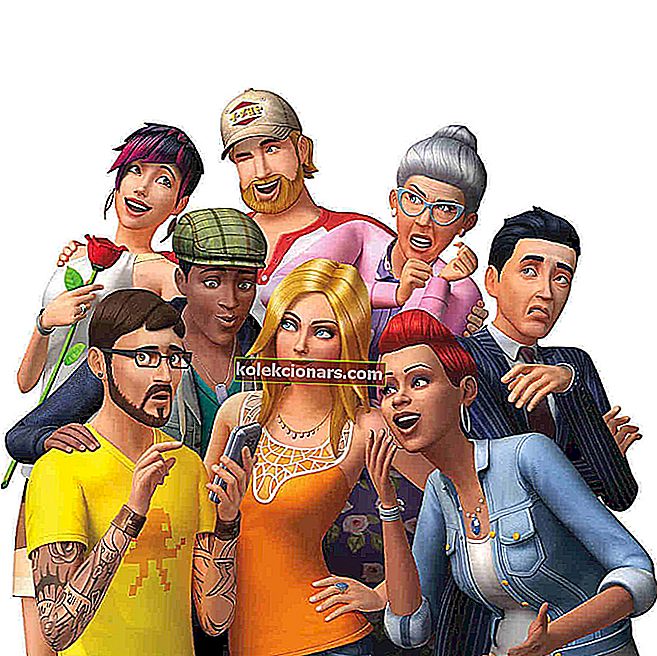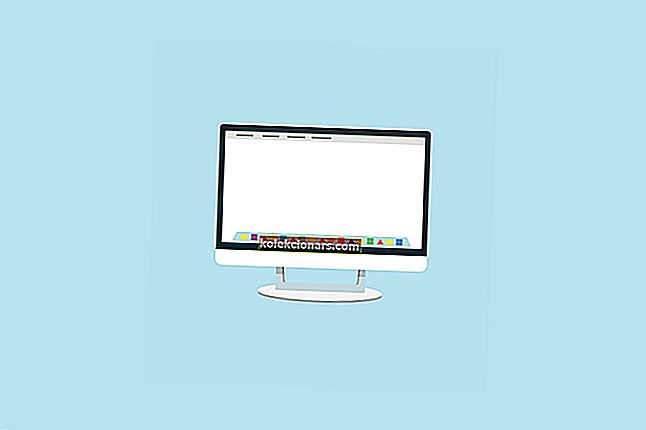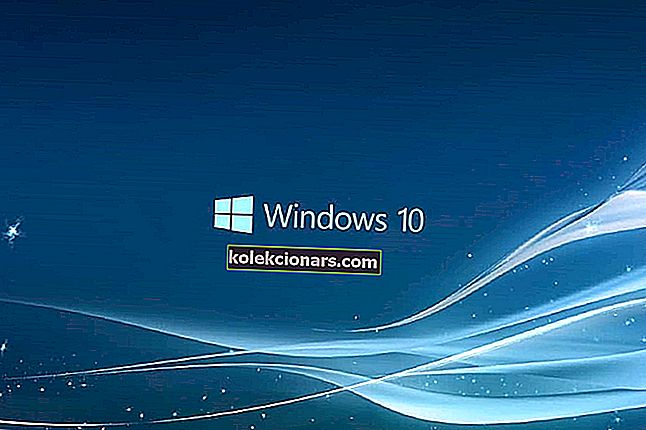- Gladko pomikanje je funkcija, ki jo v večini brskalnikov omogočajo boljše pomikanje po spletnih straneh različnih velikosti.
- V spodnjem priročniku je predstavljeno, kako lahko funkcijo omogočite v nekaterih najbolj priljubljenih brskalnikih.
- Za več podobnih vadnic obiščite našo fantastično stran o brskalnikih.
- Če želite izvedeti več o tehnologiji na splošno, pojdite na stran Kaj je.

Ste že slišali izraz S mooth Scrolling ? Iščete, kako to omogočiti v računalniku? V tem priročniku vam bomo pokazali, kaj je gladko pomikanje in kako ga lahko omogočite v računalniku.
Gladko drsenje, kot že ime pove, je nedavno uvedena izboljšavna funkcija, ki je namenjena izboljšanju drsenja v spletnih brskalnikih. To funkcijo so med drugim sprejeli Mozilla Firefox, Google Chrome, Internet Explorer, Edge in Opera Mini.
S to funkcijo lahko gladko krmarite po strani, ne glede na njeno velikost. Čeprav je gladko pomikanje zdaj osnovna značilnost večine brskalnikov, je še vedno veliko ljudi težko / težko uporabiti / omogočiti.
Kako v računalniku omogočim gladko pomikanje? Najprej morate vedeti, da je gladko pomikanje na voljo v vseh večjih brskalnikih. Če ga želite omogočiti v Firefoxu, morate na zavihku Preference preveriti možnost gladkega pomikanja. Ta postopek je v Chromu nekoliko naprednejši, zato morate obiskati stran about: flags v Chromu in od tam omogočiti gladko pomikanje.
Kako v računalniku omogočiti gladko pomikanje?
- Omogočite gladko drsenje v Operi
- Omogočite gladko pomikanje v programu Microsoft Edge
- Omogočite gladko pomikanje v Mozilla Firefox
- Omogočite gladko pomikanje v brskalniku Google Chrome
1. Omogočite gladko drsenje v Operi
V operah Opera je enostavno omogočiti gladko pomikanje, čeprav velja omeniti, da sam brskalnik privzeto nima te funkcije.
Vendar pa ima Opera veliko knjižnico razširitev, do katere lahko dostopa, kar vam v bistvu omogoča, da v brskalnik dodate izkušnjo gladkega drsenja.
To se zgodi zahvaljujoč razširitvi, imenovani SmoothScroll, ki vam omogoča gladko drsenje po spletnih mestih s pomočjo tipkovnice in miške.
Kako dodati SmoothScroll v Opera.
- Odprite Opera
- Pritisnite gumb
Razširitve
- Na glavnem zaslonu je videti kot kocka

- Na glavnem zaslonu je videti kot kocka
- Na zaslonu razširitve izberite Pridobi več razširitev
- Vnesite SmoothScroll v iskanje za dodatkih iskalno vrstico
- Izberite razširitev in kliknite + Dodaj v Opera

Zdaj, ko ste namestili razširitev, uživajte v boljšem načinu krmarjenja po svojih spletnih mestih.
Ko že govorimo o prilagoditvi, lahko razširitve Opera v celoti spremenijo brskalnik, kar vam omogoča, da ga specializirate v poljubno smer: pretakanje, igranje iger, pisanje v WordPress itd.
Vse skupaj je odličen brskalnik, ki se mu lahko odločite, če želite nekaj modernega in učinkovitega.

Opera
Namestite ta bliskovito hitri spletni brskalnik in pridobite dostop do zmožnosti gladkega drsenja prek knjižnice razširitev. Brezplačno obisk spletnega mesta2. Omogočite gladko pomikanje v programu Microsoft Edge
Omogočanje gladkega pomikanja v programu Microsoft Edge je precej preprosto in v tem priročniku vam bomo pokazali, kako to pravilno storiti.
Če želite to narediti, sledite spodnjim korakom:
- Odprti Run pogovorno okno s pritiskom na Windows tipka + R .
- V pogovorno okno vnesite systempropertiesadvanced in pritisnite Enter .

- Na seznamu možnosti kliknite zavihek Dodatno .

- V razdelku Uspešnost kliknite gumb Nastavitve .
- Poiščite in potrdite polja Gladko pomikanje po seznamu .

- Izberite Uporabi> V redu .
- Za potrditev postopka znova kliknite V redu v potrditvenem pozivu.
Po zaključku naj bi v Edgeu začelo delovati gladko pomikanje.
3. Omogočite gladko pomikanje v Mozilla Firefox
Če želite v Mozilla Firefox omogočiti funkcijo gladkega pomikanja, sledite spodnjim preprostim smernicam:
- Zaženite Firefox .
- V naslovno vrstico vnesite about: preference in pritisnite tipko Enter .

- V prikazanem oknu poiščite Brskanje in potrdite polje Uporabi gladko drsenje pod njim. To bo omogočilo gladko pomikanje.

- In dobro je iti!
Po omogočitvi funkcije lahko poskusite znova konfigurirati nastavitve brskalnika, da dodatno optimizirate gladko pomikanje.
Če želite to narediti, preberite spodnja navodila po korakih:
- Zaženite Firefox.
- V naslovno polje vnesite about: config in pritisnite Enter . To bi moralo prikazati seznam nastavitev.
- V naslednjem oknu v določeno iskalno polje vnesite general.smoothScroll.currentVelocityWeighting in pritisnite Enter .
- Dvokliknite vnos s seznama rezultatov in nastavite njegovo vrednost na 0.

- General.smoothScroll.mouseWheel.durationMaxMS nastavite na 250 .
- Nastavite genral.smoothScroll.stopDecelerationWeight na 0,75 .
- Nazadnje morate nastaviti mousewheel.min_line_scroll_amount na 28 .
- In vse ste pripravljeni!
4. Omogočite gladko pomikanje v brskalniku Google Chrome
V nasprotju z večino običajnih brskalnikov v Chromu gladko pomikanje privzeto ni omogočeno. Če želite funkcijo omogočiti v brskalniku Google Chrome, sledite spodnjim navodilom:
- Odprite brskalnik Chrome in v naslovno vrstico vnesite about: flags ali chrome: // flags in pritisnite Enter .

- Na prikazani konfiguracijski strani poiščite Smooth Scrolling in kliknite nanjo.

- V naslednjem oknu kliknite Omogoči> Znova zaženi zdaj .

Ko je to končano, lahko v računalniku uživate v optimiziranem gladkem pomikanju.
V tem priročniku smo vam pokazali, kaj je gladko drsenje in kako ga omogočiti v večjih brskalnikih. Če se vam zdi ta vodič v pomoč, nam prosim pustite komentar spodaj.
Opomba urednika: Ta objava je bila prvotno objavljena junija 2019 in je bila od julija 2020 prenovljena in posodobljena zaradi svežine, natančnosti in celovitosti.